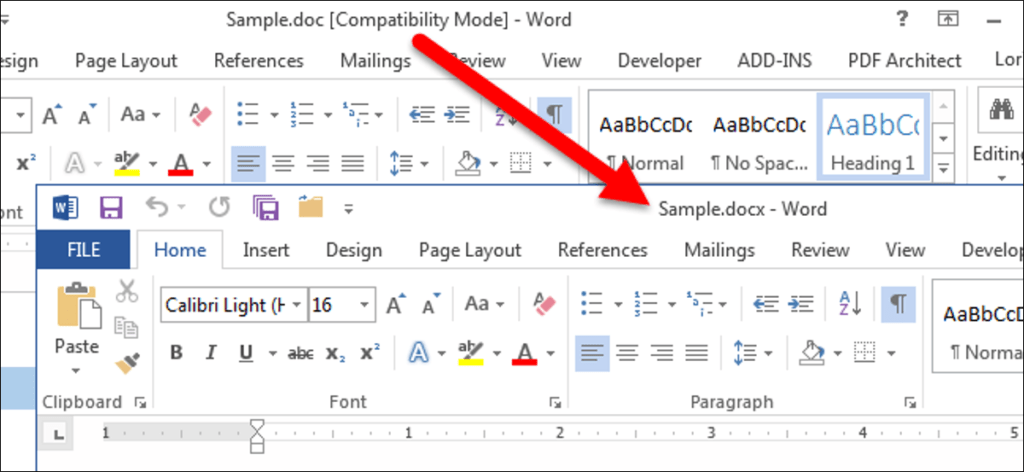¿Ha actualizado recientemente a Word 2013? Los documentos creados en versiones anteriores de Word son compatibles con Word 2013, pero las nuevas funciones de Word 2013 no estarán disponibles en sus documentos antiguos a menos que los convierta a la última versión.
Si tiene documentos de versiones anteriores de Word que necesita ver o editar, es posible que desee convertirlos a la última versión. Cuando abra un documento anterior en Word 2013, verá «[Compatibility Mode]»en la barra de título junto al nombre del archivo. Además, si el documento es de una versión de Word anterior a Word 2007, la extensión del archivo es» .doc «, en lugar de» .docx «, que es la extensión utilizada en Word 2007 y versiones más recientes.
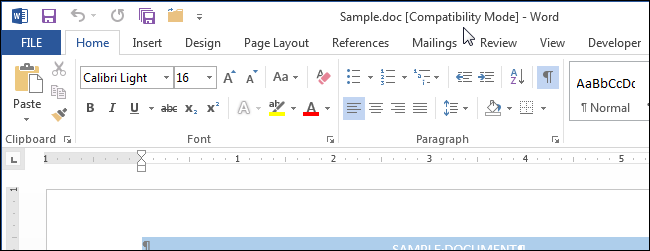
Para convertir el documento antiguo a Word 2013, haga clic en la pestaña «Archivo».
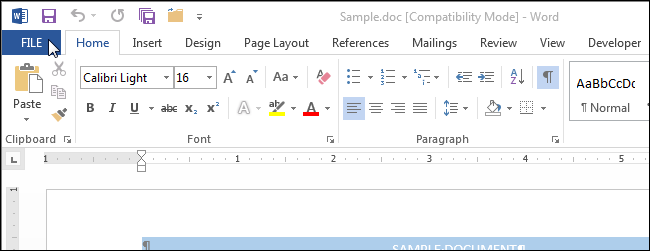
En la pantalla «Información», haga clic en «Convertir» junto a «Modo de compatibilidad».
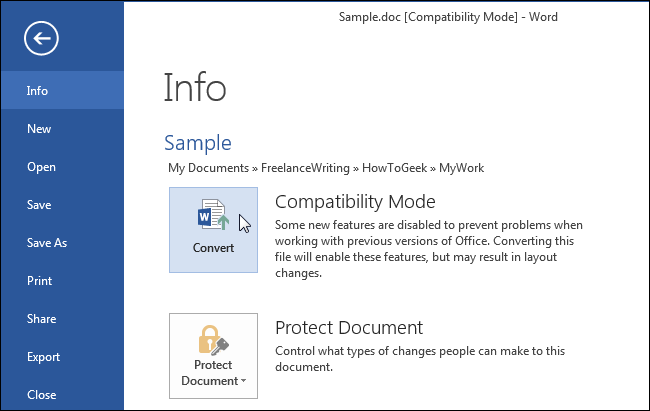
Aparece el siguiente cuadro de diálogo, advirtiéndole que su documento se actualizará al formato de archivo más reciente. Se le notifica de cambios menores en el diseño que pueden ocurrir y que su documento antiguo será reemplazado por la versión convertida. Haga clic en «Aceptar» para convertir el documento. Si decide no convertir el documento, haga clic en «Cancelar».
NOTA: Si no desea que se le pregunte sobre esto cada vez que convierta un documento, marque la casilla «No volver a pedirme que convierta documentos» para que haya una marca de verificación en la casilla. Sin embargo, no podrá deshacer la conversión una vez que haga clic en el botón «Convertir» en la pantalla «Información».
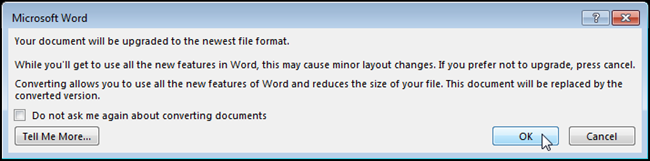
Cuando convierte el documento, la extensión .doc aún no cambia a .docx. Sin embargo, cuando guarda su documento, la extensión .docx se agrega automáticamente al documento, reemplazando la extensión .doc. Si no ha guardado el documento desde que lo convirtió y cerró Word, se le preguntará si desea guardar los cambios. Haga clic en «Guardar» si desea guardar los cambios que realizó en su documento y convertirlo a la última versión. En este punto, la extensión de su documento se convierte en .docx.
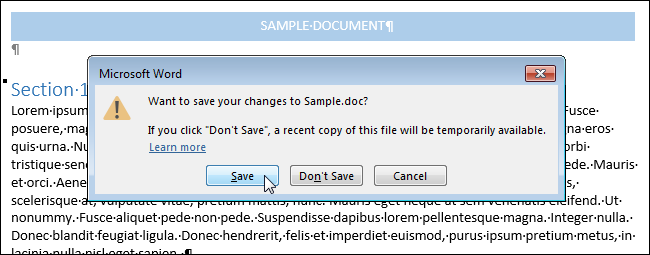
Si no desea reemplazar el documento original antiguo, puede guardar el archivo por separado con la extensión .docx, sin usar la función «Convertir». Para hacer esto, haga clic en la pestaña «Archivo» y haga clic en «Guardar como» en la pantalla entre bastidores. Aparece el cuadro de diálogo «Guardar como».
El nuevo documento se puede guardar con el mismo nombre de archivo en el mismo directorio que el archivo original, pero con la nueva extensión (.docx), o puede buscar un directorio diferente en el que guardar el nuevo archivo. Una vez que haya decidido dónde guardar el nuevo archivo, asegúrese de que «Documento de Word (* .docx)» esté seleccionado en la lista desplegable «Guardar como tipo». Haga clic en «Guardar».
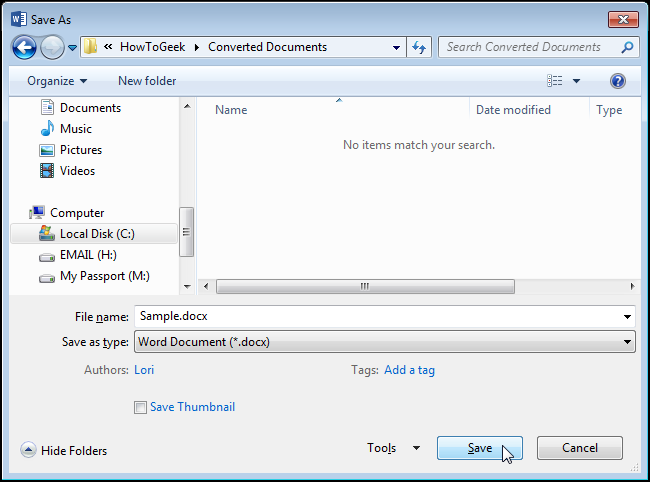
NOTA: Después de convertir un documento más antiguo (anterior a Word 2007) a Word 2013, las personas que usan la versión anterior de Word no podrán abrir el documento a menos que lo convierta de nuevo a un archivo «.doc».